[نموذج] كيفية إنشاء نموذج طلب صيانة في WordPress
نشرت: 2020-02-17هل تبحث عن طريقة سريعة وسهلة للسماح للمستأجرين لديك بتقديم طلب عمل عبر الإنترنت لشقتهم أو استئجار آخر؟ يمكنك بسهولة إعداد نموذج عبر الإنترنت باستخدام قالب طلب صيانة يتيح لك قبول طلبات الصيانة عبر الإنترنت وحتى إرسال بريد إلكتروني تلقائيًا إلى شخص الصيانة.
في هذا الدليل المفصل خطوة بخطوة ، سنرشدك بالضبط إلى كيفية إنشاء نموذج طلب صيانة في WordPress.
انقر هنا لتقديم نموذج طلب الصيانة الآن
كيفية إنشاء نموذج طلب صيانة في ووردبريس
فيما يلي جدول محتويات لسهولة التنقل في هذا البرنامج التعليمي:
- قم بإنشاء نموذج طلب صيانة في ووردبريس
- تخصيص نموذج طلب الصيانة الخاص بك
- تمكين المنطق الشرطي
- تكوين إعدادات النموذج الخاص بك
- تخصيص إخطارات نموذج طلب الصيانة الخاص بك
- تكوين تأكيدات النموذج الخاص بك
- أضف نموذج طلب الصيانة إلى موقع الويب الخاص بك
دعنا نلقي نظرة على كيفية إنشاء نموذج طلب صيانة في WordPress باستخدام المكون الإضافي WPForms بالضبط.
إليك كيف يتم ذلك:
الخطوة 1: قم بإنشاء نموذج طلب صيانة في WordPress
أول شيء عليك القيام به إذا كنت تتساءل عن كيفية عمل نموذج طلب صيانة عبر الإنترنت هو تثبيت وتفعيل المكون الإضافي WPForms. للحصول على إرشادات مفصلة ، راجع دليلنا خطوة بخطوة حول كيفية تثبيت مكون WordPress الإضافي. من بين العديد من الميزات القوية ، تعمل WPForms بشكل رائع كطلب صيانة WordPress plugin.
بعد ذلك ، ستحتاج إلى تثبيت الوظيفة الإضافية Form Templates Pack وتنشيطها. باستخدام هذا الملحق ، ستتمكن من الوصول إلى قالب نموذج طلب الصيانة المُعد مسبقًا ، بالإضافة إلى العديد من القوالب الأخرى الخاصة بالصناعة لإنشاء نماذج مخصصة لموقعك.
يوفر لك هذا الكثير من الوقت حيث لن تضطر إلى البدء من نقطة الصفر وإضافة الحقول يدويًا إلى نموذج اتصال بسيط.
من صفحة إضافات WPForms ، ابحث عن حزمة قوالب النموذج.
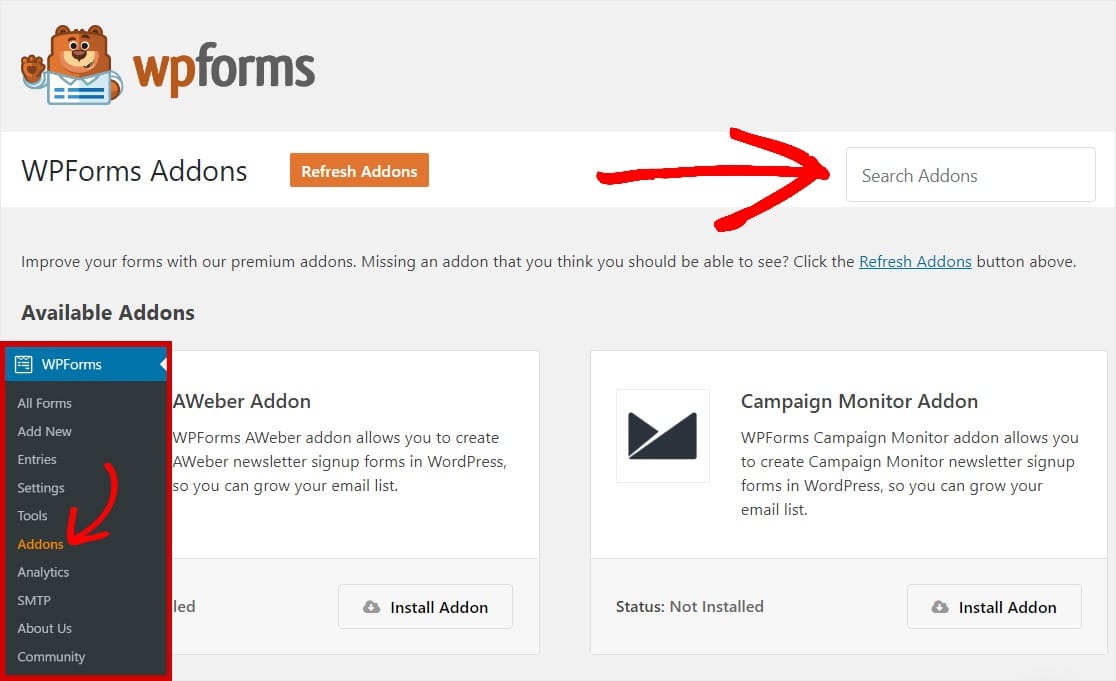
انقر فوق تثبيت الملحق وتنشيط .
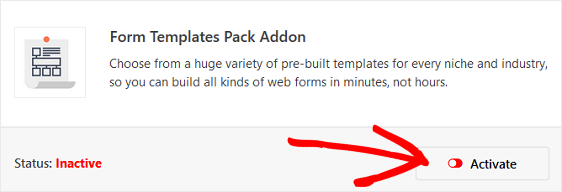
بعد ذلك ، انتقل إلى WPForms » إضافة جديد لإنشاء نموذج جديد.
في شاشة الإعداد ، قم بتسمية النموذج الخاص بك وانتقل لأسفل إلى أسفل شاشة القوالب حيث تقول قوالب إضافية .
اكتب "صيانة" في شريط البحث وسيظهر قالب نموذج طلب الصيانة.

انقر فوق القالب وسيقوم WPForms تلقائيًا بإنشاء نموذج طلب صيانة لك.
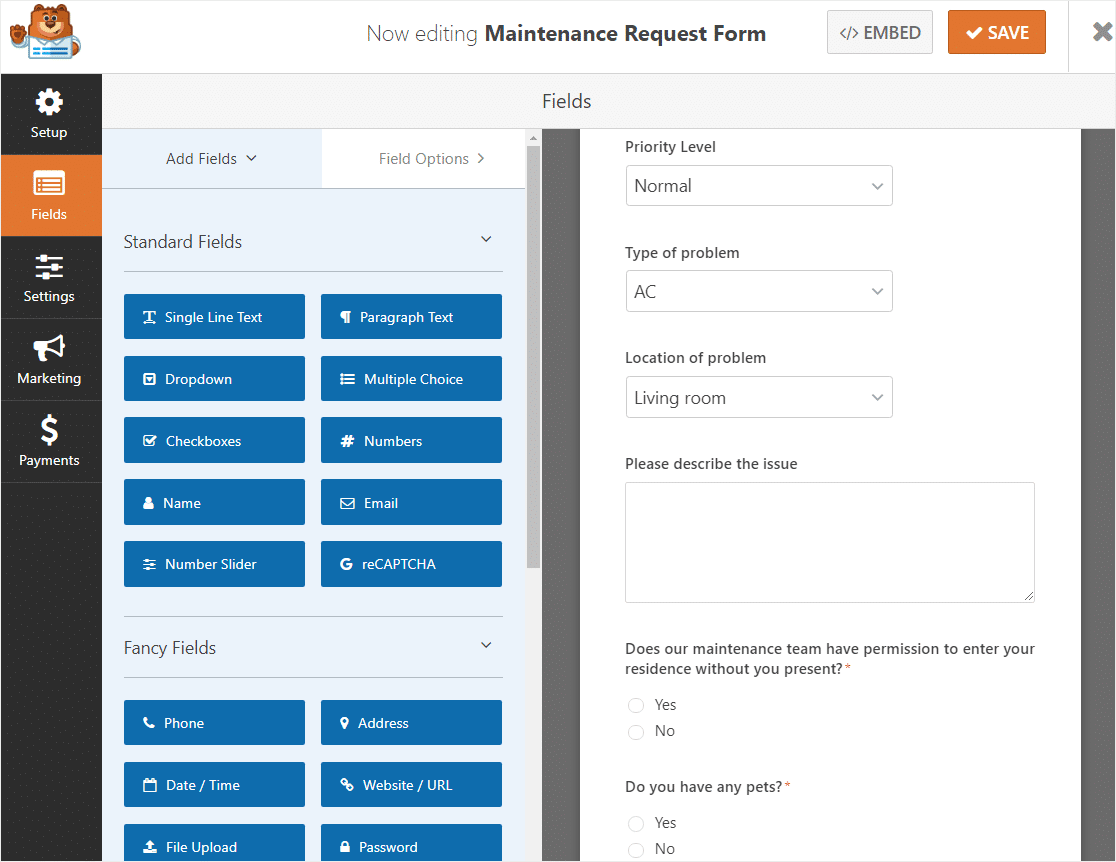
الخطوة الثانية: تخصيص نموذج طلب الصيانة الخاص بك
WPForms يجعل تخصيص النماذج أمرًا سهلاً.
بالإضافة إلى حقول النموذج القياسية الاسم والبريد الإلكتروني ورقم الهاتف وعنوان الملكية ، ستلاحظ حقول النموذج التالية:
- القوائم المنسدلة (3)
- نص الفقرة
- اختيار من متعدد (2)
يتضمن هذا النموذج بالفعل أسئلة أساسية مثل معلومات الاتصال ، ولكن يمكنك طلب المزيد من المعلومات إذا كنت في حاجة إليها. يمكنك إضافة حقول نموذج إضافية إلى نموذج طلب صيانة شقتك عن طريق سحبها ببساطة من اللوحة اليسرى إلى اللوحة اليمنى.
فيما يلي بعض الأفكار لحقول النموذج الإضافية التي قد ترغب في إضافتها:
- تعليمات الإدخال - أضف خيارًا من متعدد ، أو خانة اختيار ، أو حقل نصي يتكون من سطر واحد لجعل الأشخاص يقدمون مزيدًا من التفاصيل حول كيفية الوصول إلى مكانهم.
- تاريخ بدء الإصدار - أضف حقلًا نصيًا سطرًا واحدًا واسمح للأشخاص بالدخول عند بدء المشكلة. إذا كنت تريد ، قم بإنشاء قناع إدخال حتى يتمكن الأشخاص من إدخال التاريخ بسهولة.
- الطوارئ - أضف حقل الاختيار من متعدد يسأل الأشخاص عما إذا كان الطلب طارئًا ، وإذا نقروا على "نعم" ، يعرض تلقائيًا نصًا مع رقم للاتصال به أو معلومات أخرى باستخدام المنطق الشرطي (المزيد حول هذا في الخطوة رقم 3)
أيضًا ، لديك خيار إنشاء نموذج متعدد الخطوات لجعل النموذج يبدو أقل تشوشًا أيضًا!
بالإضافة إلى ذلك ، يمكنك أيضًا طلب أشياء مثل الصور حتى يعرف فريقك بالضبط ما تم كسره ومكان وجوده في الوحدة.
يمكن القيام بذلك بسهولة عن طريق إضافة حقل تحميل ملف إلى النموذج الخاص بك. ما عليك سوى سحبها من اللوحة اليمنى إلى النموذج الخاص بك ، في المكان الذي تريد ظهوره فيه.
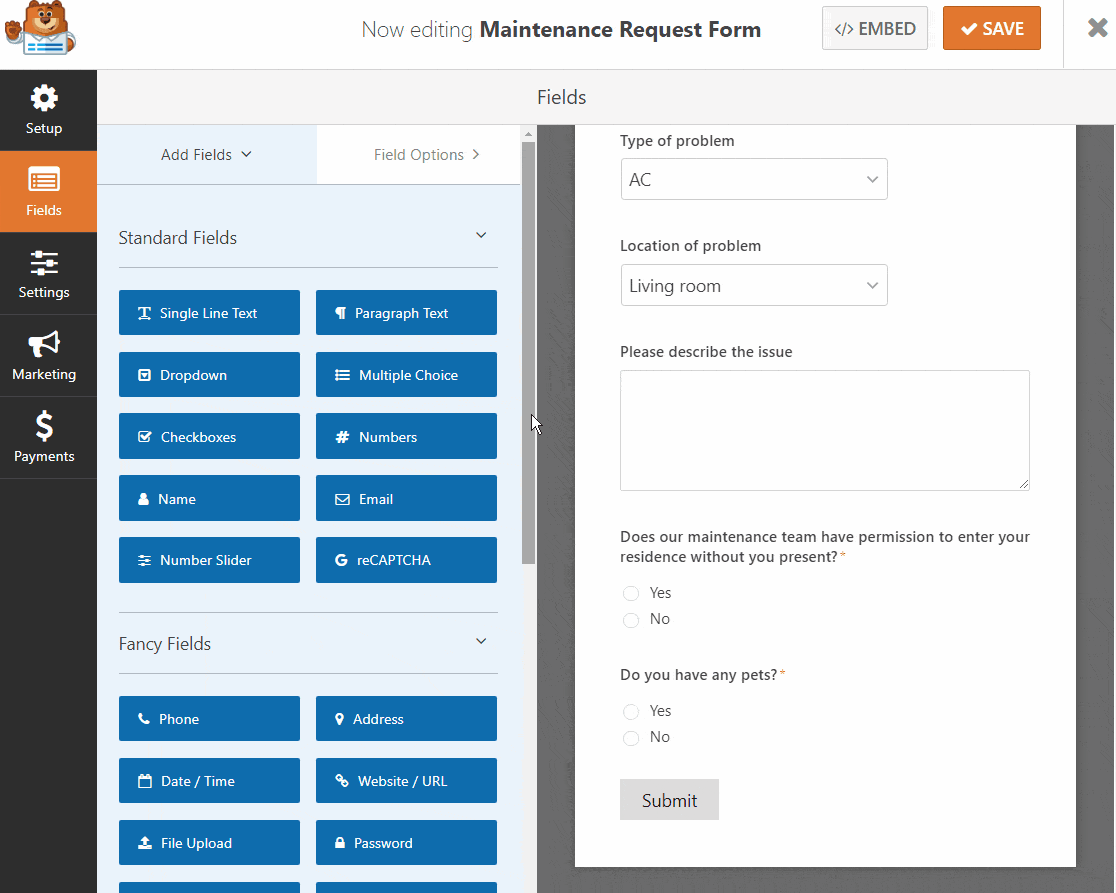
بمجرد ظهوره في النموذج الخاص بك ، انقر فوق حقل تحميل الملف لتخصيصه والقيام بما يلي:
- غيّر التصنيف حتى يعرف الأشخاص ما يجب تحميله
- أضف وصفًا مع التعليمات إذا لزم الأمر
- حدد أنواع امتدادات الملفات التي ستسمح للأشخاص بتحميلها
- أدخل الحد الأقصى لحجم الملف إذا كنت تريد تقييد الحجم ليكون أصغر من الحجم الافتراضي وهو 128 ميجابايت
- قم بتغيير الحد الأقصى لعدد الملفات الافتراضية لعمليات تحميل الملفات من 1 إذا كنت تريد السماح بمزيد من الملفات لكل حقل
- انقر فوق مربع الاختيار مطلوب إذا كان يجب على الجميع تحميل ملف
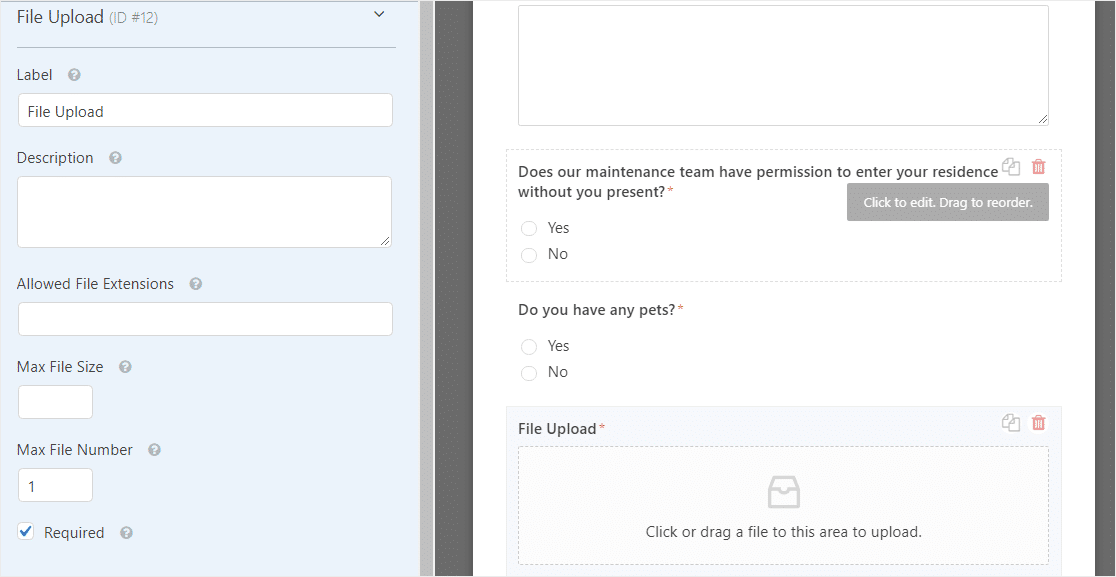
ضمن قسم الخيارات المتقدمة ، انقر فوق مربع الاختيار المسمى Store file في WordPress Media Library لسهولة الوصول إلى الملفات التي يقوم المستأجرون بتحميلها إلى نماذجهم.
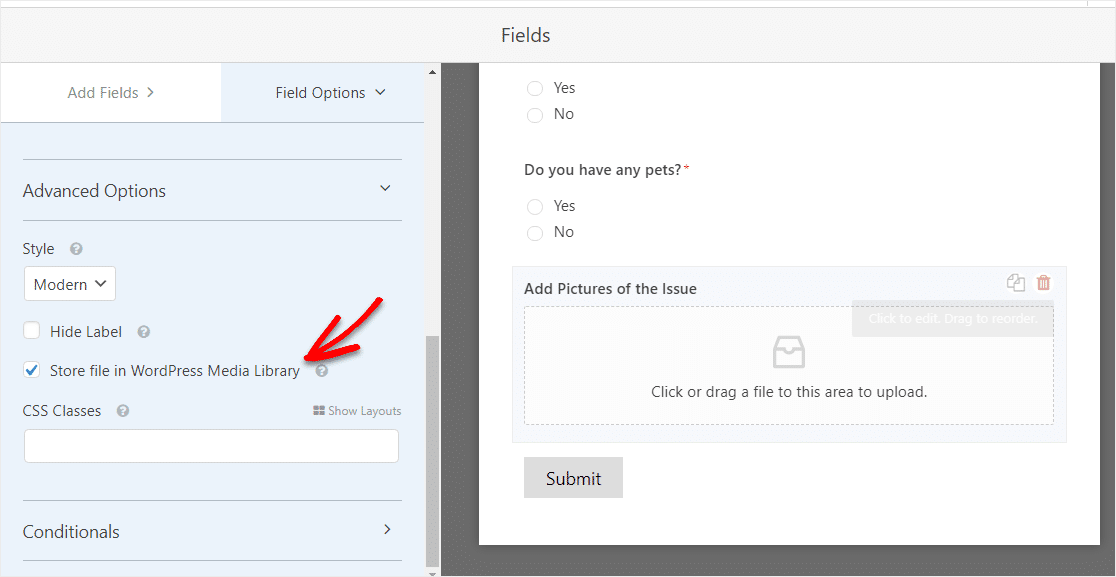
هل تريد أن يكون لديك زر تحميل بدلاً من برنامج تحميل ملفات النمط الحديث؟
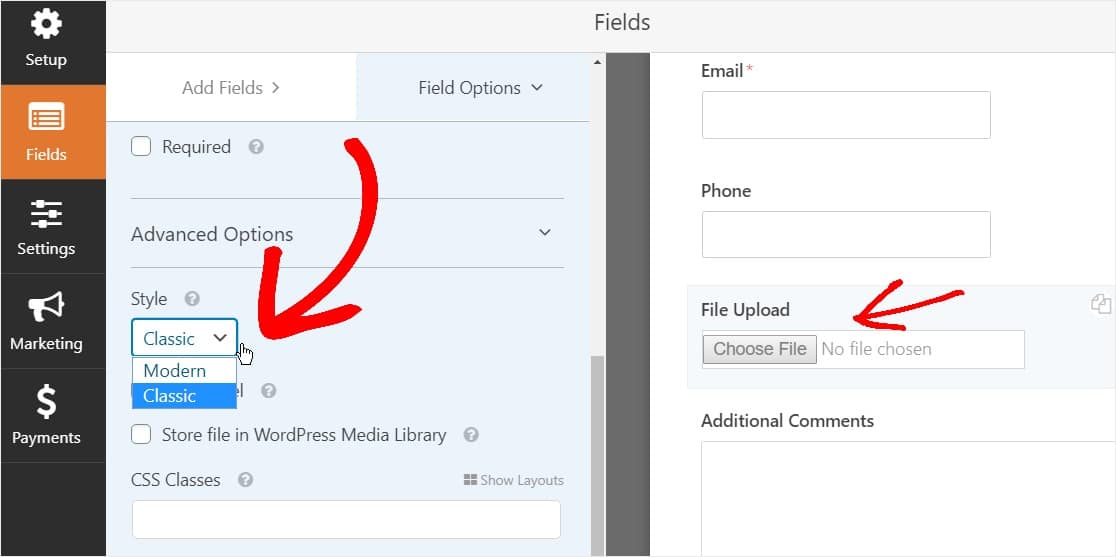
يمكنك قراءة الخطوة رقم 2 في هذا المنشور حول كيفية التبديل إلى النمط الكلاسيكي لحقل التحميل الخاص بك.
عند الانتهاء من تخصيص النموذج الخاص بك ، انقر فوق حفظ .

الخطوة 3: تفعيل المنطق الشرطي
الحصول على نموذج طلب صيانة طويل ليس مثاليًا. لمحاربة إرهاق النموذج ، وإنشاء نماذج خالية من الفوضى ، ولا تزال تجمع المعلومات التي تحتاجها من الأشخاص ، يجب عليك تمكين المنطق الشرطي الذكي في نموذج WordPress الخاص بك.
ومن السهل جدًا القيام بذلك!
في مثالنا ، سنطلب من الأشخاص ملء النموذج إذا كان لديهم أي حيوانات أليفة. إذا اختاروا نعم ، سيظهر مربع يطلب المزيد من التفاصيل. رائع ، أليس كذلك ؟!
لذلك لإعداد هذا السؤال ، توجه إلى حقل نموذج الاختيار من متعدد الذي يسأل بالفعل عن الحيوانات الأليفة. ثم انقر فوق الحقل لإجراء التغييرات.
هنا يمكنك تغيير التسمية وإضافة الخيارات التي تريد أن يختارها الأشخاص ، إذا كنت بحاجة.
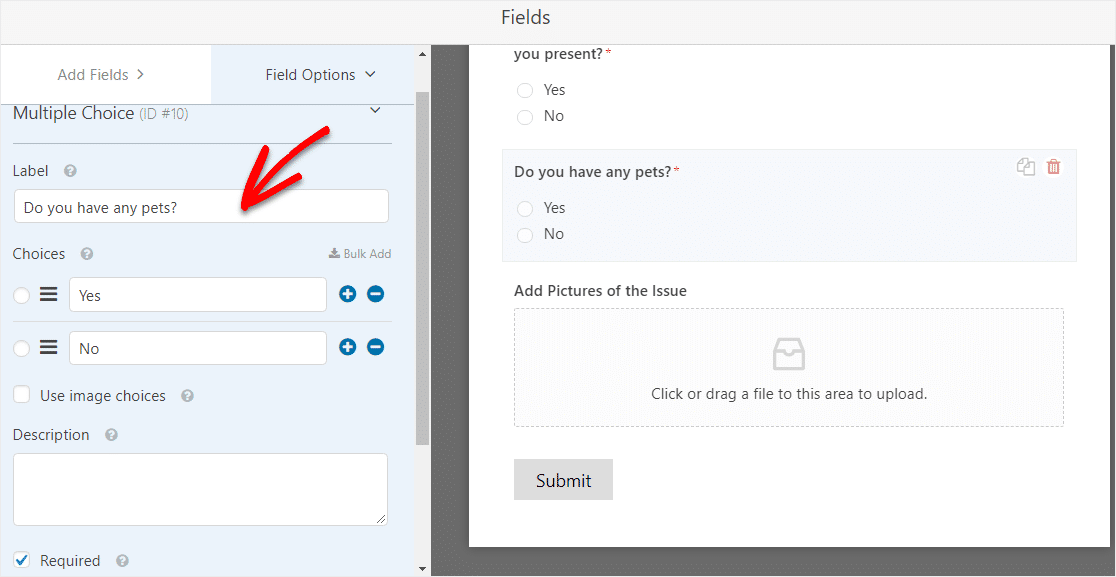
وضمن خيارات متقدمة ، يمكنك تغيير تخطيط الاختيار إلى عمودين إذا كنت ترغب في ذلك.

بعد ذلك ، ضمن " إضافة الحقول" ، اسحب حقل نموذج " نص سطر مفرد" مباشرةً أسفل سؤال الحيوان الأليف في النموذج الخاص بك. بمجرد القيام بذلك ، انقر فوق الحقل لإجراء تغييرات.
ابدأ بتغيير تسمية الحقل. في مثالنا ، سنطرح السؤال "أي نوع وهل هو فتى طيب؟"
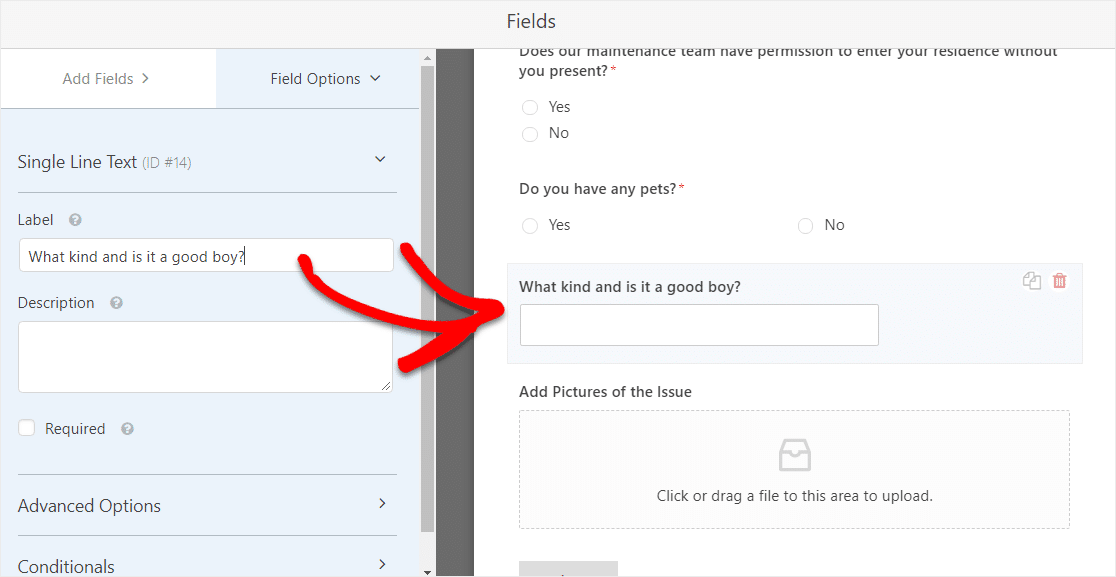

الآن هنا حيث يحدث السحر. لتمكين المنطق الشرطي ، قم بالتمرير لأسفل إلى القسم المسمى Conditionals في اللوحة اليمنى. ثم ، انقر فوق مربع الاختيار المسمى تمكين المنطق الشرطي .
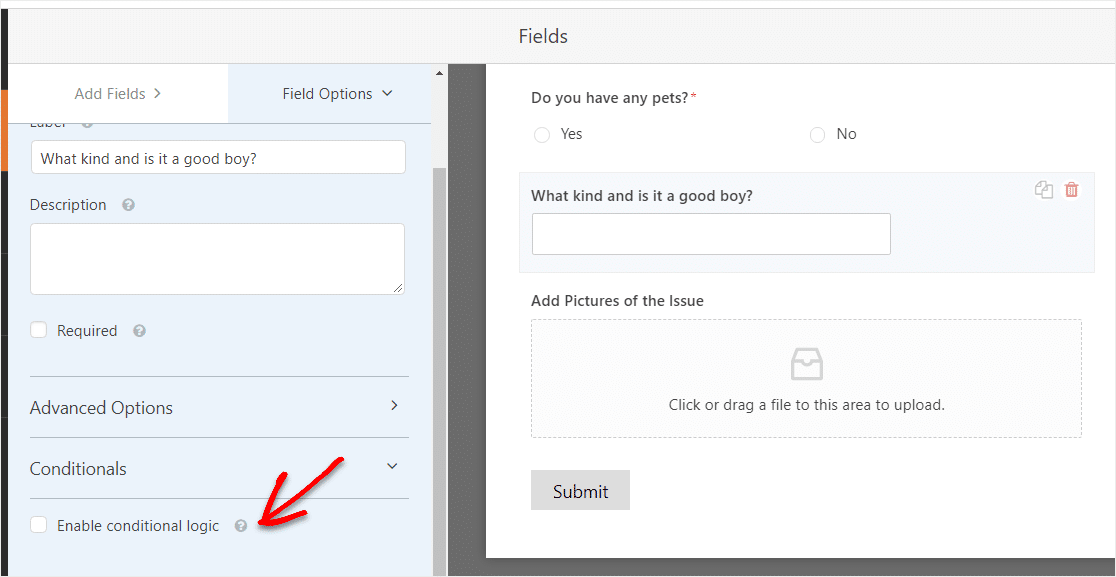
بعد النقر فوق مربع الاختيار ، قم بتخصيص الشروط. حدد إظهار هذا الحقل إذا تمت إحالتك من قبل موظف موجود؟ نعم .
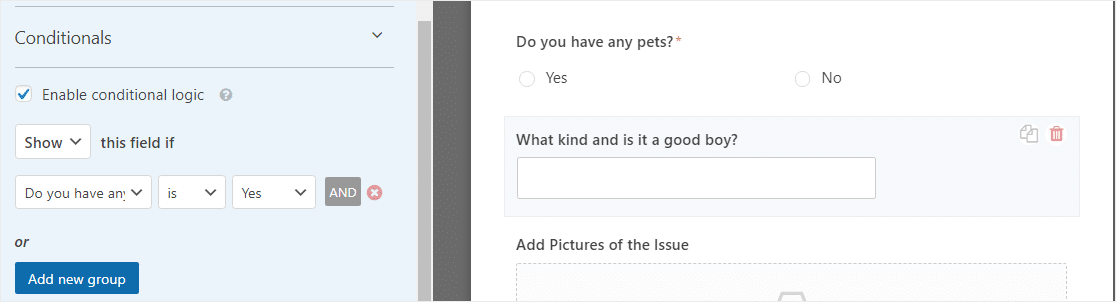
الآن ، عندما يقوم شخص ما بملء نموذج WordPress الخاص بك بتحديد خيار الاختيار من متعدد "نعم" عند الإجابة على السؤال "هل لديك أي حيوانات أليفة؟" سيظهر حقل النص أحادي السطر حتى يتمكنوا من إدخال مزيد من التفاصيل حول صديقهم الصغير.
تحقق من ذلك:
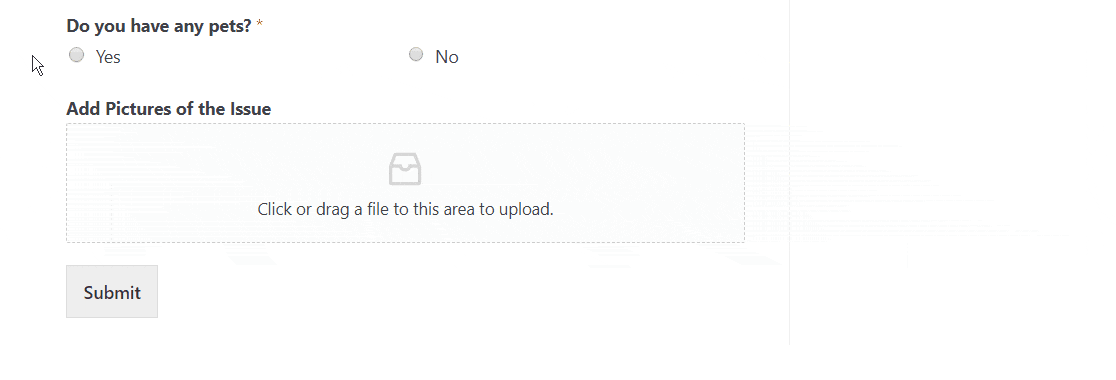
عند الانتهاء ، انقر فوق حفظ .
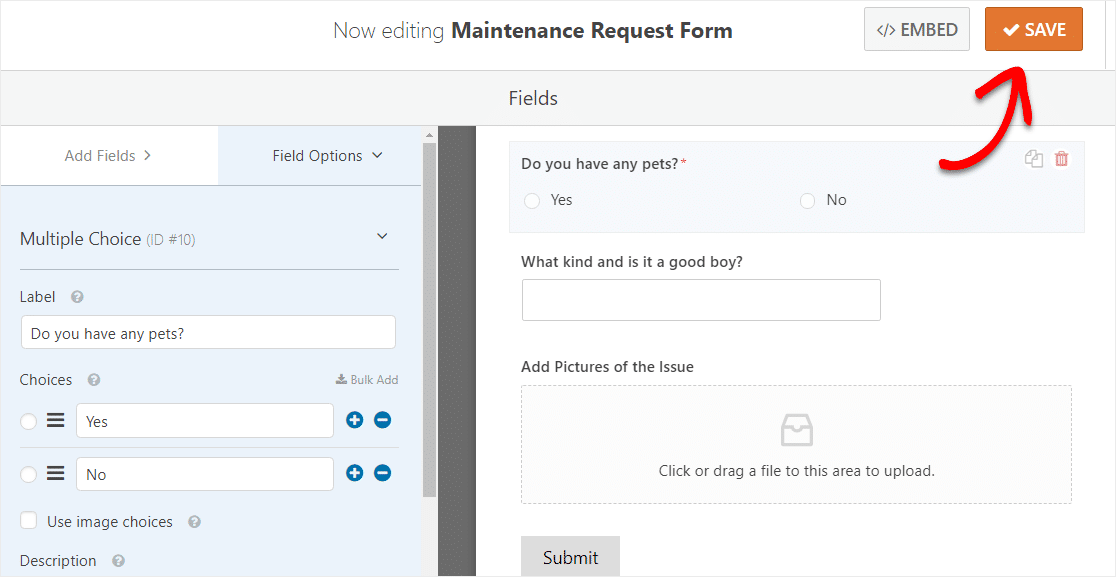
الخطوة 4: تكوين إعدادات النموذج الخاص بك
للبدء ، انتقل إلى الإعدادات » عام .
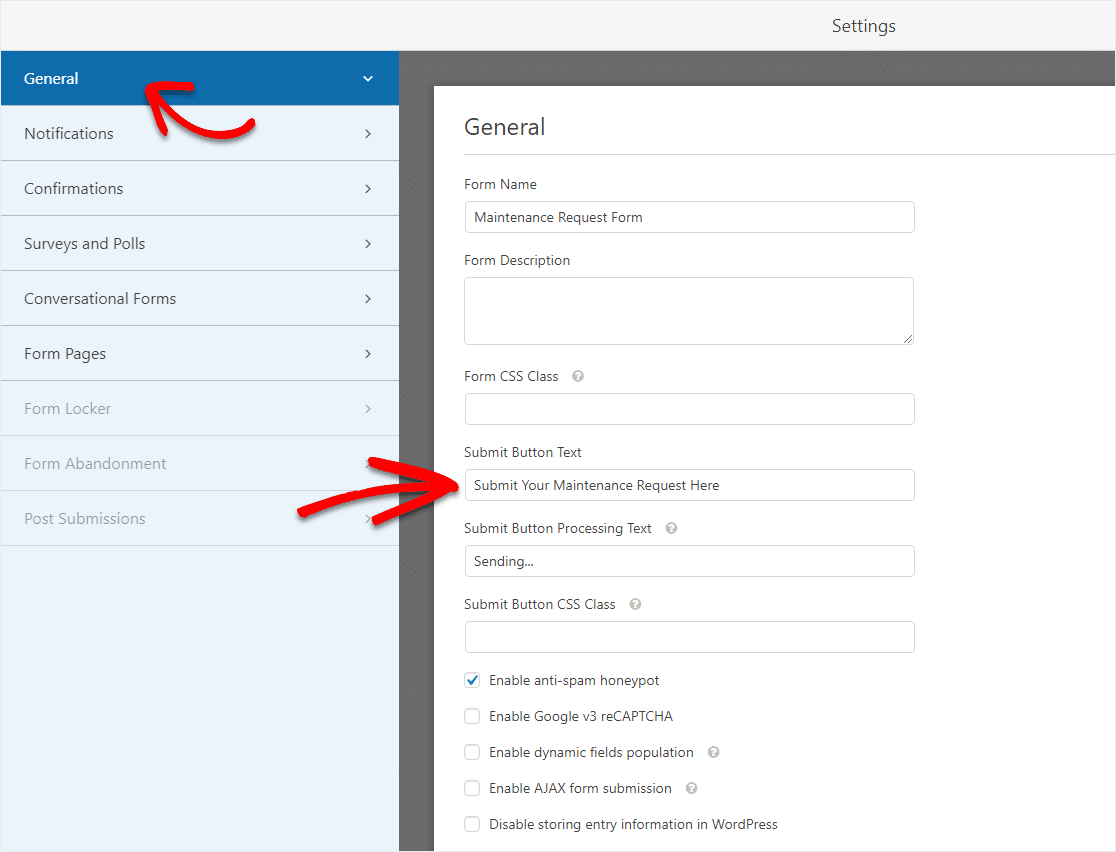
هنا يمكنك تكوين ما يلي:
- اسم النموذج - قم بتغيير اسم النموذج الخاص بك هنا إذا كنت ترغب في ذلك.
- وصف النموذج - امنح النموذج وصفًا.
- إرسال نص الزر - تخصيص النسخة على زر الإرسال.
- منع البريد العشوائي - أوقف البريد العشوائي في نموذج الاتصال باستخدام ميزة مكافحة البريد العشوائي أو hCaptcha أو Google reCAPTCHA. يتم تحديد خانة الاختيار مكافحة البريد العشوائي تلقائيًا في جميع النماذج الجديدة.
- نماذج AJAX - قم بتمكين إعدادات AJAX بدون إعادة تحميل الصفحة.
- تحسينات القانون العام لحماية البيانات (GDPR) - يمكنك تعطيل تخزين معلومات الإدخال وتفاصيل المستخدم ، مثل عناوين IP ووكلاء المستخدم ، في محاولة للامتثال لمتطلبات القانون العام لحماية البيانات (GDPR). تحقق من إرشاداتنا خطوة بخطوة حول كيفية إضافة حقل اتفاقية القانون العام لحماية البيانات (GDPR) إلى نموذج الاتصال البسيط الخاص بك.
عند الانتهاء ، انقر فوق حفظ .
الخطوة 5: تخصيص إخطارات نموذج طلب الصيانة الخاص بك
تعد الإشعارات طريقة رائعة لإرسال بريد إلكتروني كلما تم تقديم أمر عمل على موقع الويب الخاص بك.
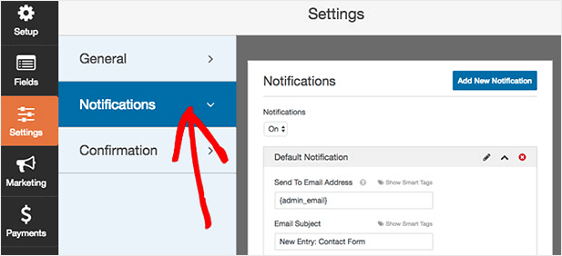
في الواقع ، ما لم تقم بتعطيل هذه الميزة ، فكلما أرسل شخص ما نموذج طلب صيانة على موقعك ، ستتلقى إشعارًا بذلك.
إذا كنت تستخدم العلامات الذكية ، فيمكنك أيضًا إرسال إشعار إلى المستخدم عند قيامه بملء ذلك ، لإعلامه بأنك تلقيت أمر العمل الخاص به وسيتصل شخص ما قريبًا. هذا يؤكد للناس أن طلباتهم قد مرت بشكل صحيح.
للمساعدة في هذه الخطوة ، تحقق من وثائقنا حول كيفية إعداد إشعارات النماذج في WordPress.
وإذا كنت ترغب في الحفاظ على اتساق العلامات التجارية عبر رسائل البريد الإلكتروني الخاصة بك ، فيمكنك الاطلاع على هذا الدليل حول إضافة رأس مخصص إلى قالب البريد الإلكتروني الخاص بك.
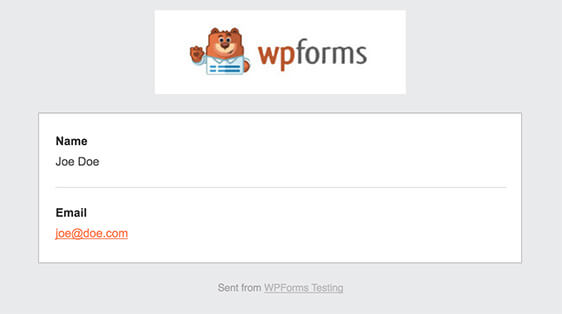
ملاحظة: نظرًا لأن مرفق الملف يمكن أن يضر في كثير من الأحيان بإمكانية تسليم البريد الإلكتروني ، فإن WPForms لا يرفق الملفات في رسائل البريد الإلكتروني. على سبيل المثال ، إذا سمح موفر البريد الإلكتروني بحد أقصى 10 ميغا بايت للمرفق ولكن المستخدم قام بتحميل حجم ملف أكبر من 10 ميغا بايت ، فلن يتم تسليم البريد الإلكتروني. بدلاً من ذلك ، نرسل تحميلات الملف عبر البريد الإلكتروني كروابط.
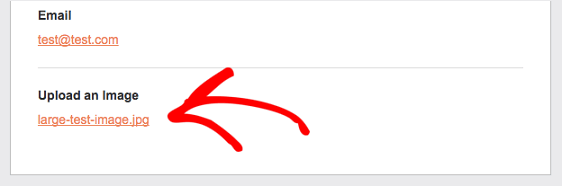
هذه طريقة رائعة لإرسال طلبات أوامر العمل إلى فريق الصيانة الخاص بك للتأكد من أنهم يقفزون على الأشياء بسرعة!
الخطوة 6: تكوين تأكيدات النموذج الخاص بك
تأكيدات النموذج عبارة عن رسائل يتم عرضها على زوار الموقع بمجرد إرسالهم طلب عمل على موقع الويب الخاص بك. إنهم يخبرون الناس أن طلب الصيانة الخاص بهم قد تم تنفيذه ويقدمون لك الفرصة لإعلامهم بالخطوات التالية.
WPForms لديه 3 أنواع تأكيد للاختيار من بينها:
- رسالة - هذا هو نوع التأكيد الافتراضي في WPForms. عندما يرسل زائر الموقع طلب أمر عمل ، ستظهر رسالة تأكيد بسيطة لإعلامه بمعالجة طلبه. تحقق من بعض رسائل النجاح الرائعة للمساعدة في زيادة سعادة المستخدم.
- إظهار الصفحة - سيأخذ نوع التأكيد هذا زوار الموقع إلى صفحة ويب معينة على موقعك لشكرهم على الإرسال. للمساعدة في القيام بذلك ، راجع برنامجنا التعليمي حول إعادة توجيه العملاء إلى صفحة شكرًا لك. بالإضافة إلى ذلك ، تأكد من قراءة مقالتنا حول إنشاء صفحات فعالة لشكرك.
- انتقل إلى URL (إعادة توجيه) - هذا الخيار يُستخدم عندما تريد إرسال زوار الموقع إلى موقع ويب مختلف.
دعونا نرى كيفية إعداد تأكيد نموذج بسيط في WPForms حتى تتمكن من تخصيص الرسالة التي سيراها الزوار عند ملء النموذج الخاص بك.
للبدء ، انقر فوق علامة التبويب " تأكيد" في "محرر النماذج" ضمن " الإعدادات" .
بعد ذلك ، حدد نوع التأكيد الذي ترغب في إنشائه. في هذا المثال ، سنختار رسالة .
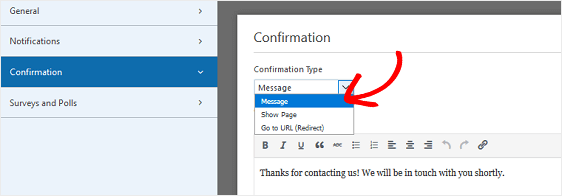
بعد ذلك ، قم بتخصيص رسالة التأكيد حسب رغبتك وانقر فوق حفظ .
للحصول على تعليمات بشأن أنواع التأكيد الأخرى ، راجع وثائقنا الخاصة بإعداد تأكيدات النماذج.
أنت الآن جاهز لإضافة نموذج طلب الصيانة إلى موقع الويب الخاص بك.
الخطوة 7: أضف نموذج طلب الصيانة إلى موقع الويب الخاص بك
بعد إنشاء نموذج طلب الصيانة الخاص بك ، ستحتاج إلى إضافته إلى موقع WordPress الخاص بك. يسمح لك WPForms بإضافة النماذج الخاصة بك إلى العديد من المواقع على موقع الويب الخاص بك ، بما في ذلك منشورات المدونة والصفحات وحتى أدوات الشريط الجانبي.
دعنا نلقي نظرة على خيار الموضع الأكثر شيوعًا: تضمين الصفحة / النشر.
للبدء ، أنشئ صفحة جديدة أو انشر في WordPress ، أو انتقل إلى إعدادات التحديث على صفحة موجودة.
بعد ذلك ، انقر داخل الكتلة الأولى (المنطقة الفارغة أسفل عنوان صفحتك) وانقر على أيقونة Add WPForms.
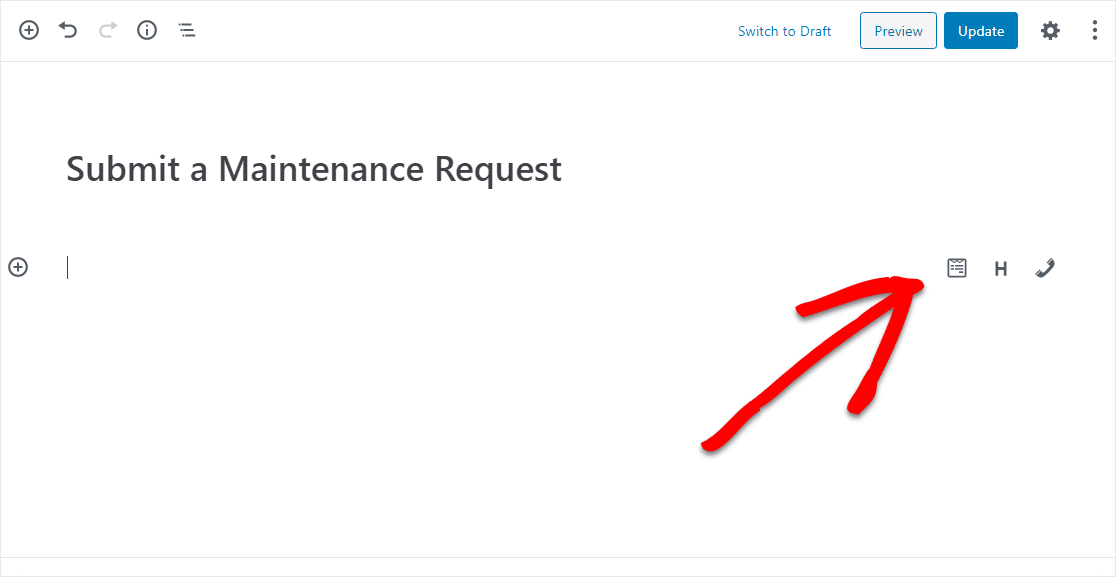
ستظهر أداة WPForms سهلة الاستخدام داخل الكتلة الخاصة بك. انقر فوق القائمة المنسدلة WPForms واختر أيًا من النماذج التي قمت بإنشائها بالفعل والتي تريد إدراجها في صفحتك. حدد نموذج طلب الصيانة الخاص بك.
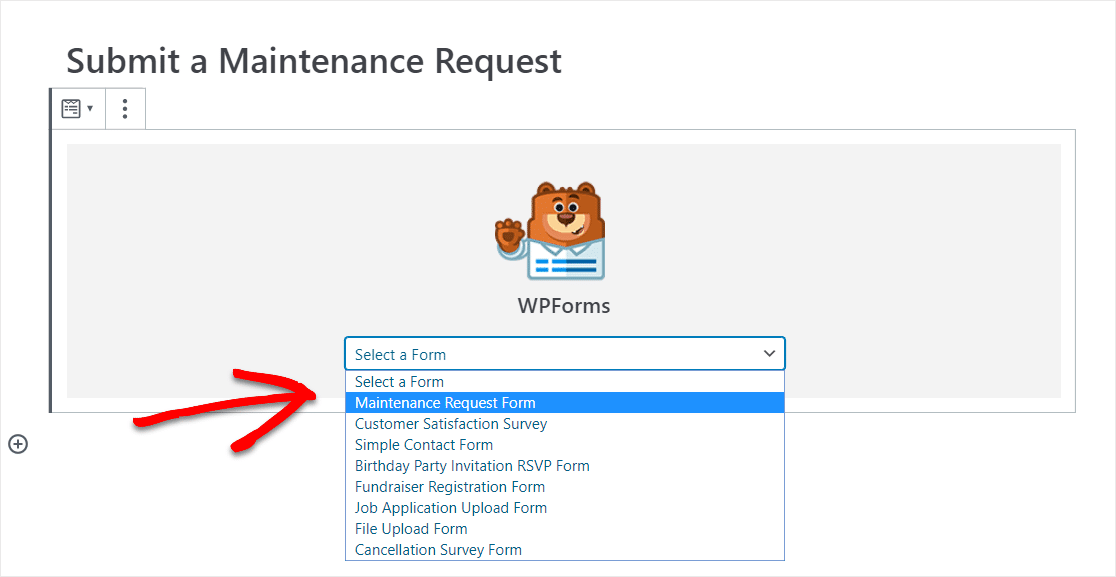
بعد ذلك ، قم بنشر أو تحديث المنشور أو الصفحة الخاصة بك حتى يظهر نموذج طلب الصيانة الخاص بك على موقع الويب الخاص بك.
لعرض إدخالات النموذج بعد إرسالها ، راجع هذا الدليل الكامل لتكوين الإدخالات. على سبيل المثال ، يمكنك عرض أي إدخالات لنموذج طلب الصيانة والبحث عنها وتصفيتها وطباعتها وحذفها ، مما يجعل عملية أمر العمل أسهل بكثير. بالإضافة إلى ذلك ، يمكنك استخدام الملحق Zapier الخاص بنا لحفظ تحميلات الملفات تلقائيًا في الخدمات السحابية مثل Google Drive و Dropbox.
انقر هنا لتقديم نموذج طلب الصيانة الآن
ختاما
وهناك لديك! أنت تعرف الآن كيفية إنشاء نموذج طلب صيانة عبر الإنترنت في WordPress باستخدام المكون الإضافي WPForms حتى تتمكن بسهولة من الحصول على أوامر العمل من المستأجرين لديك!
هل تتطلع إلى جذب انتباه المستأجر الخاص بك أثناء وجوده في صفحة نموذج طلب الصيانة؟ ألق نظرة خاطفة على منشورنا على أفضل الإضافات المنبثقة في WordPress.
فما تنتظرون؟ ابدأ باستخدام أقوى مكون إضافي لنماذج WordPress اليوم.
ولا تنس ، إذا أعجبك هذا المقال ، فيرجى متابعتنا على Facebook و Twitter.
